九州注册2022年单独招生考试考生端操作手册及常见问题解决办法
一、考生登录简介:
1、考生必须按照官网公布的网址进行软件下载软件:https://ykc-download.yunkaoai.com/v2
2、考生必须使用最新版Chrome浏览器登录考试网址:https://v2-ykc-exam.yunkaoai.com/user/login/YNMEC
3、输入手机号和验证码
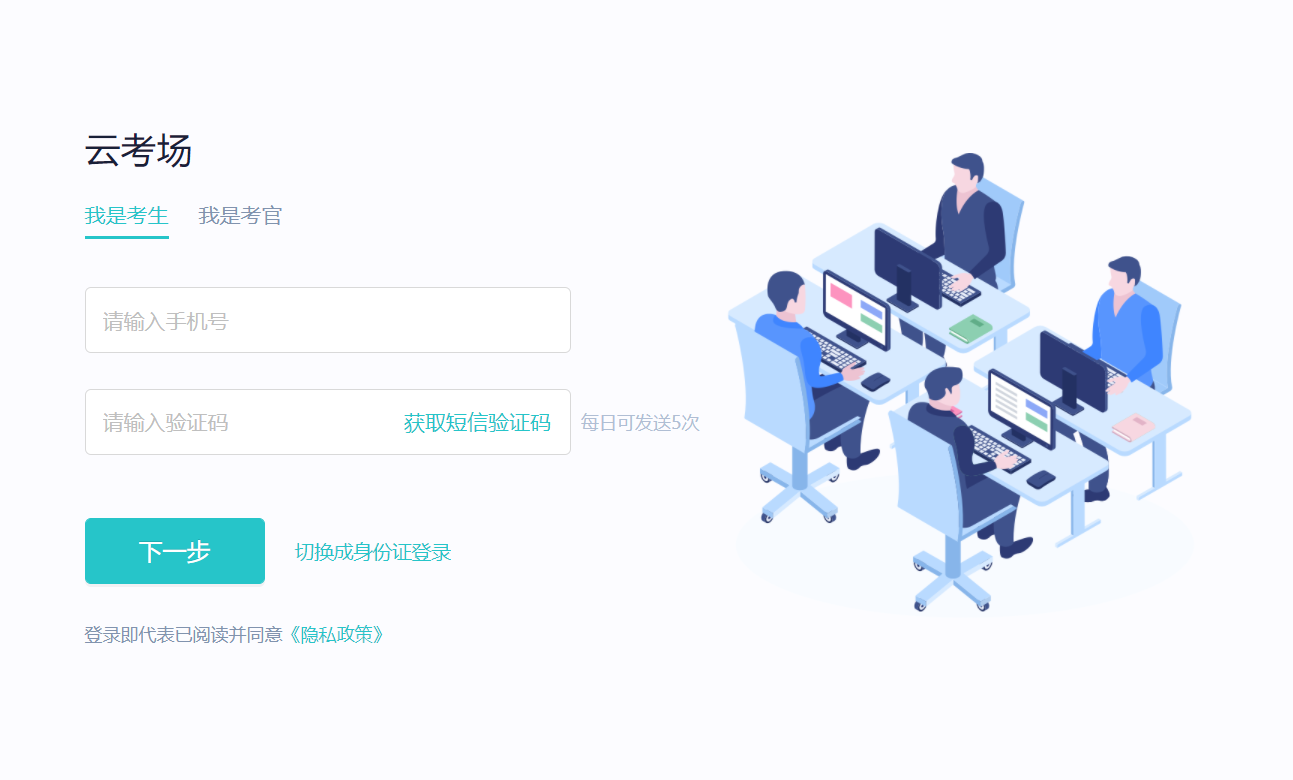
4、选择学校名称
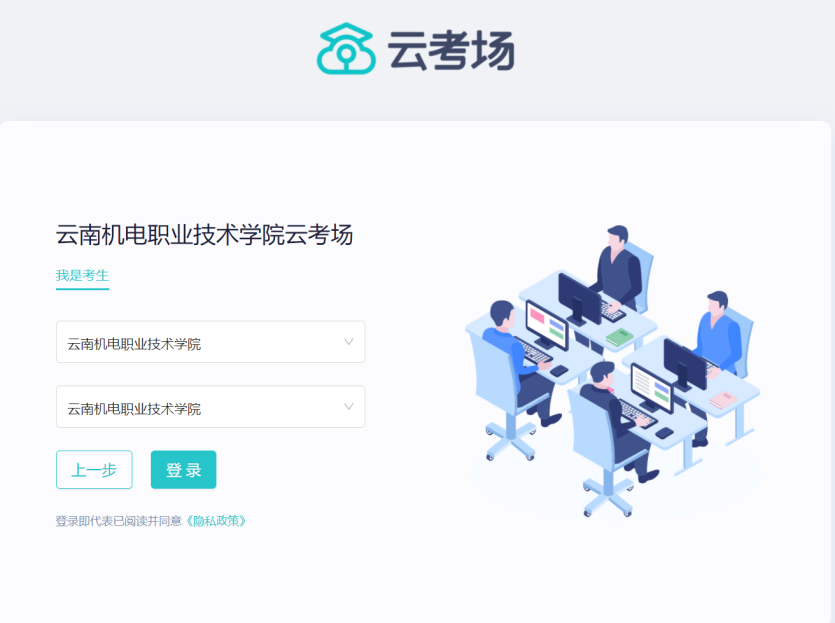
5、选择考场为面试模拟考
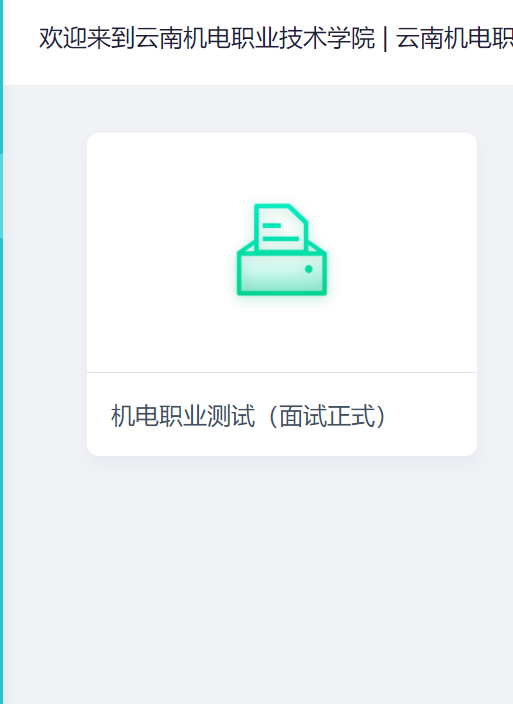
6、进入正式考场考试
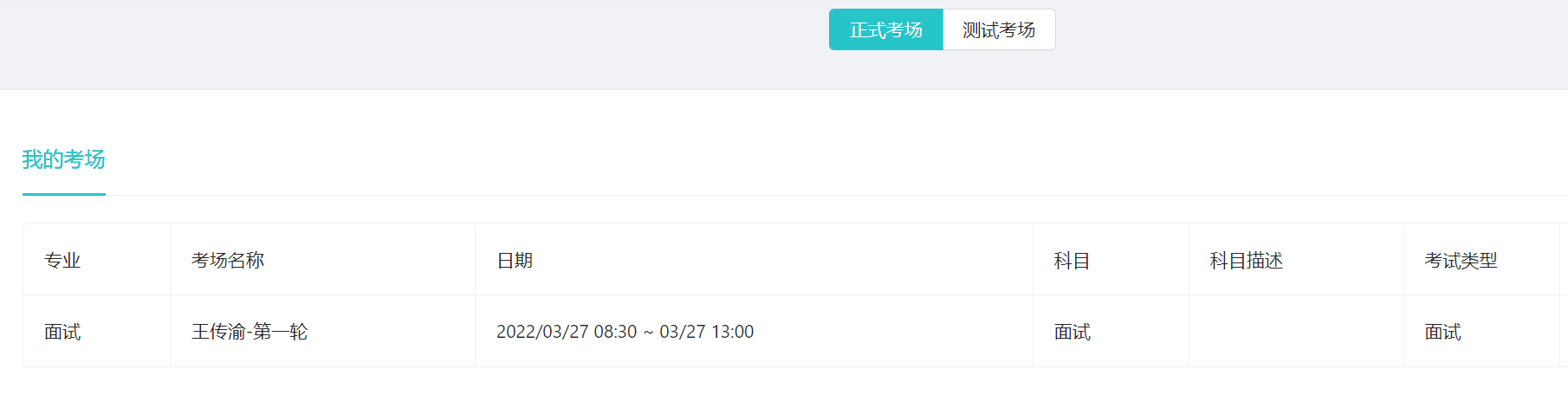
开始考试
a.选择要进行的科目点击“进入考场”按钮
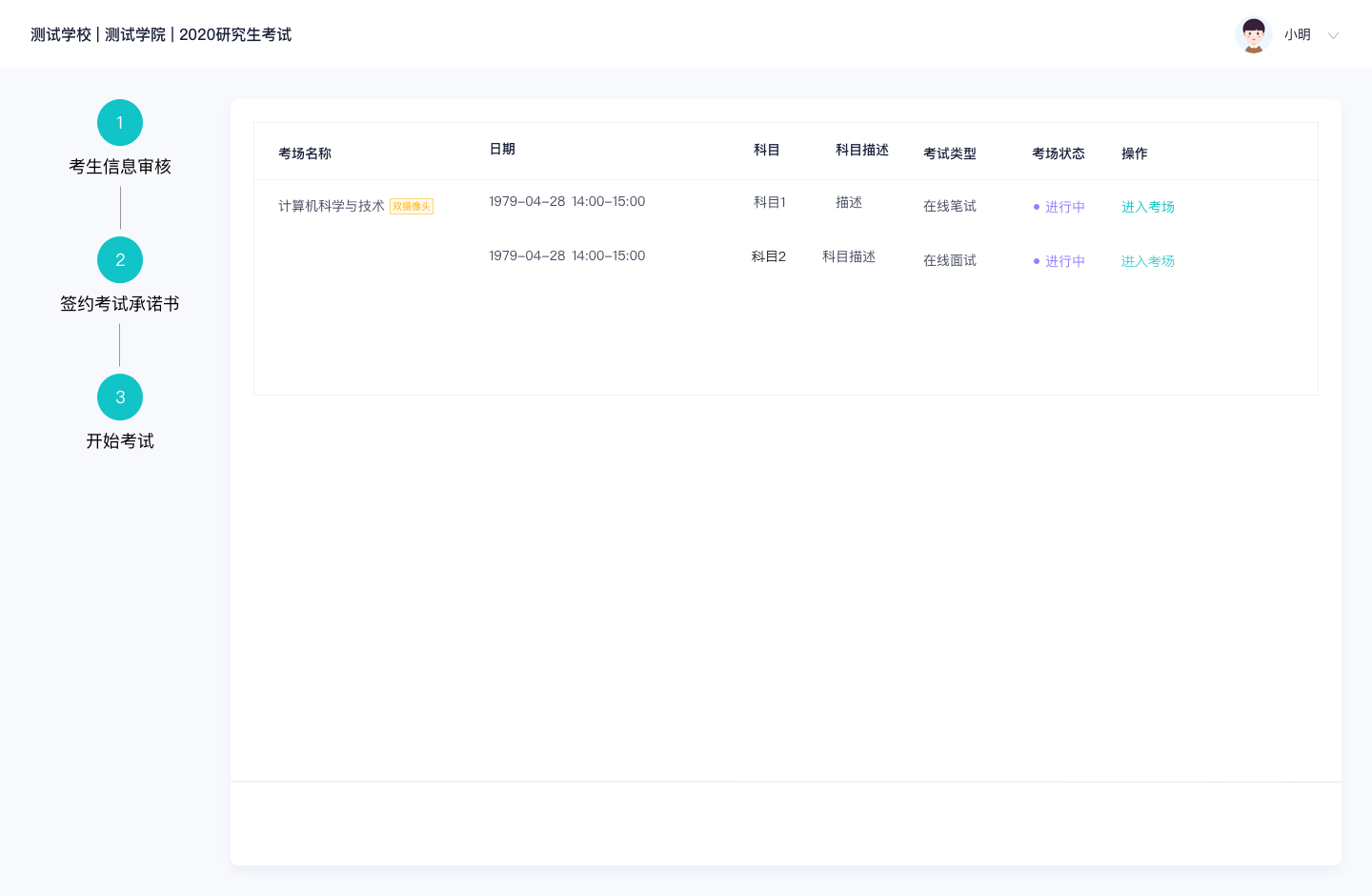
a.若该科目开启了人脸识别,则需要进行人脸识别认证,没有开启人脸识别则不会显示
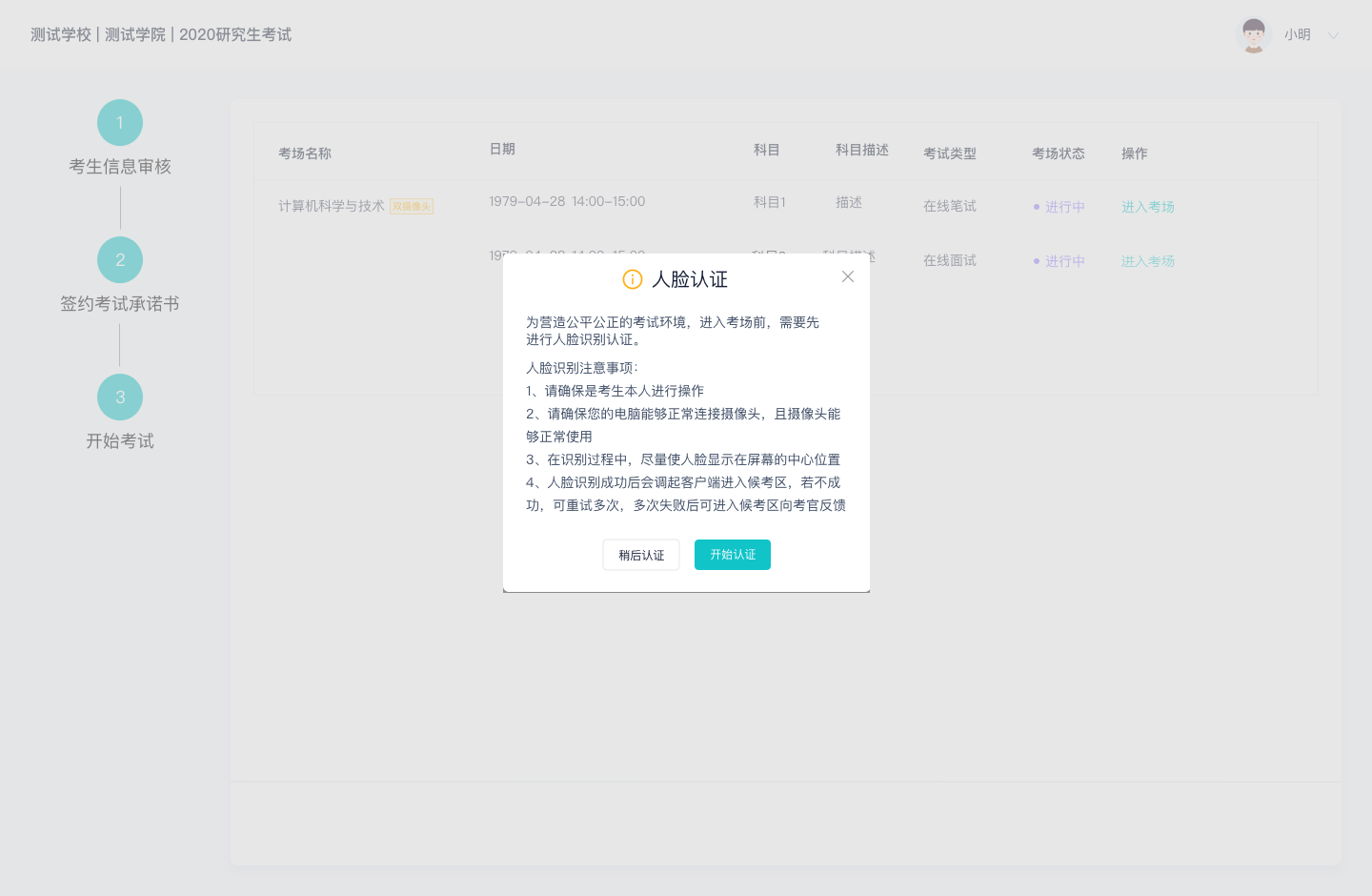
b.进行活体检测和人脸识别认证
c.系统对接公安部数据,若认证成功可进入候考区,若认证失败可点击“重试”。若一直认证失败也可进入
候考区,但在考官界面会提示“人脸识别认证未通过”,考生须将身份证原件在面试中展示给考官,进行
“人证对比”。考试过程中,考官可以查看人脸识别时的截图,确保面试考生是参加人脸识别考生本人,避
免替考。
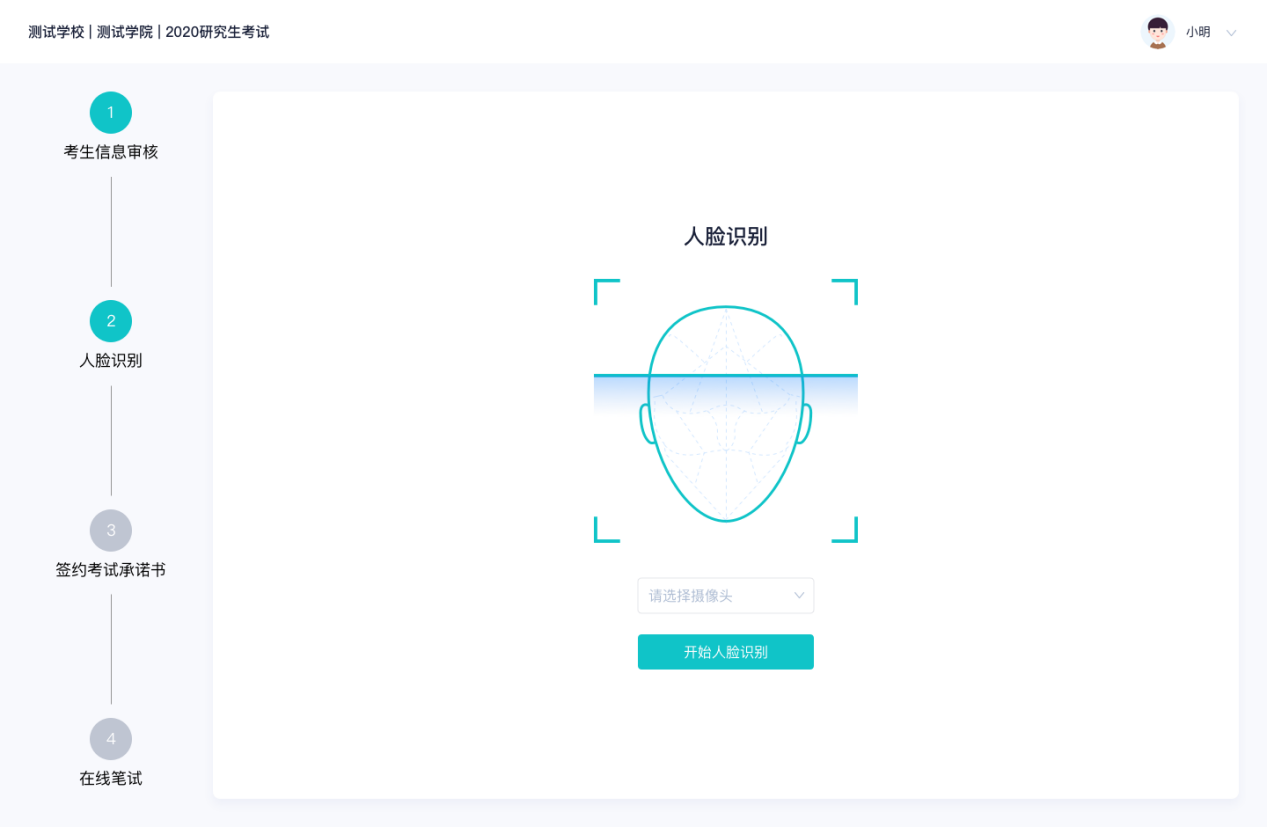
2.6.1在线面试
a.考生会先进入候考区,可以进行设备调试
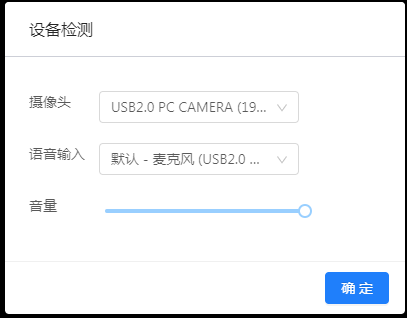
b.当候考官没有上线或者候考官正在跟别的考生进行通话时,考生无法看到候考官画面
c.若当考试要求使用双摄像头进行面试时,考生需要打开云考场移动端扫描该页面提供的二维码加入第
二摄像头(不使用第二机位考试)。考生须将手机屏幕锁定设置成“永不”,避免考试期间因手机锁屏造成
第二摄像头无法提供视频画面的情况
d.当候考官选择与该生进行对话时,考生可以看到候考官的画面并与候考官进行音视频交流
e.当轮到该生进行面试时,该生在候考区会收到面试邀请
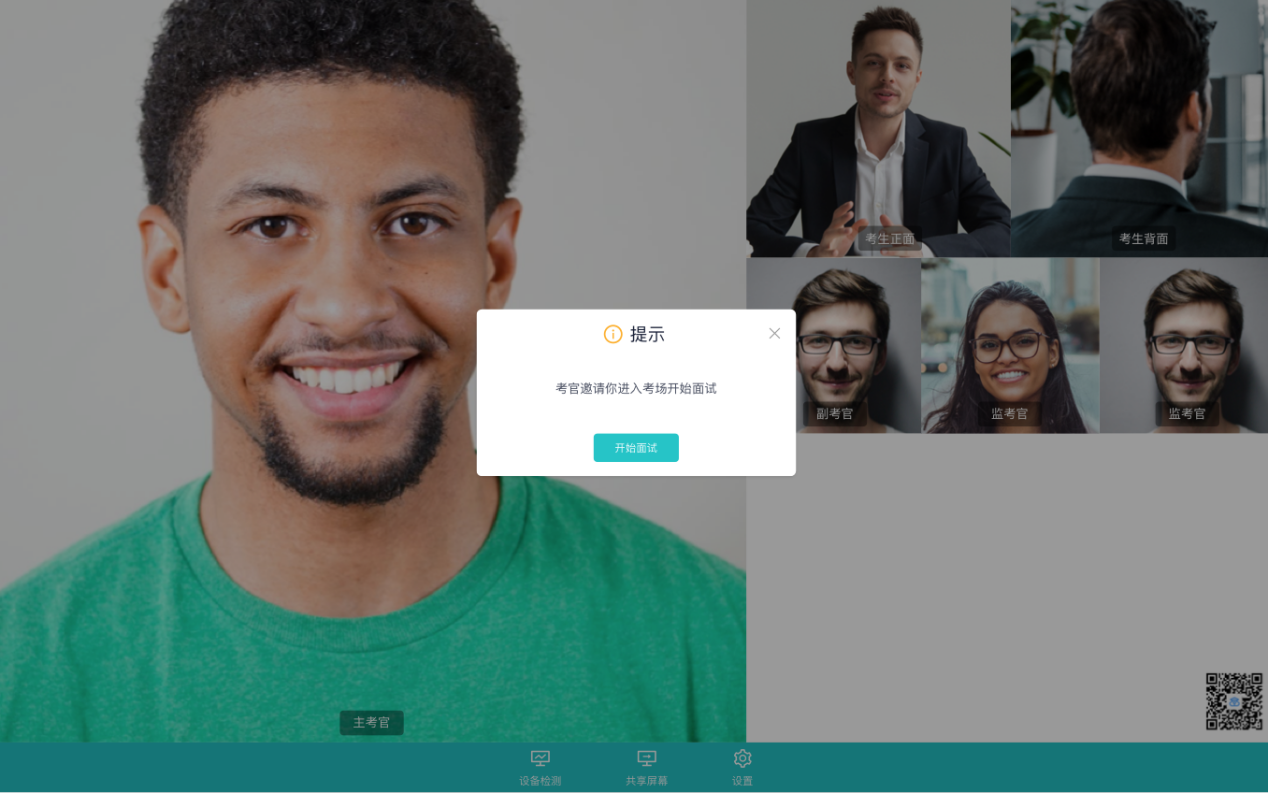
f.点击进入考场按钮,考生会从候考区切换到考场进行面试
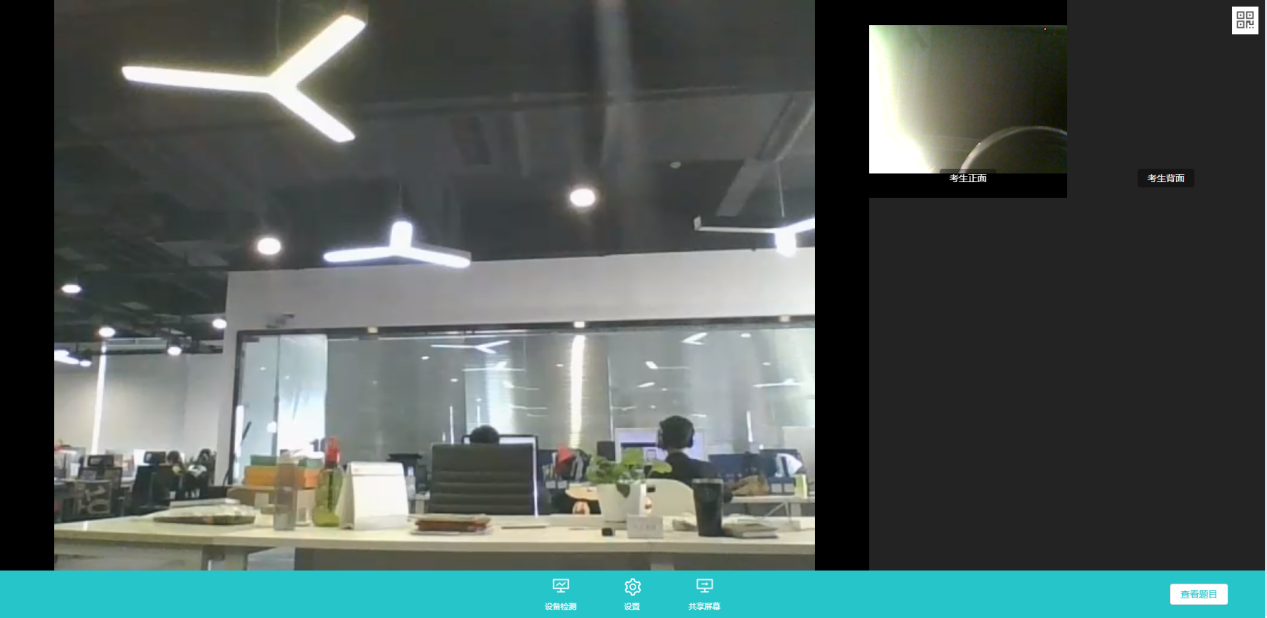
g.考生可以共享屏幕供考官观看
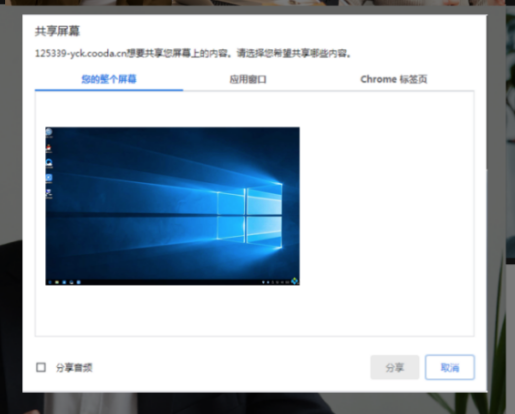
二、考生注意事项及常见问题解决:
1、必须使用官网链接以及APP
2、登录考场必须检查相关设备是否正常,网络是否正常,是否符合考试条件。
3、摄像头检测不出来,一出来之后又黑了(答:确认打开,如果是外摄像头保证供电充足)
4、摄像头曝光,影响录像画质(答;光线问题,调整设备位置)
5、考生进入考场后,考官结束该考生面试,重新邀请打分,分数会不会覆盖(答:后面新打对的分数可
以直接覆盖之前的分数)
6、人脸识别未通过,手机没有弹出进入考场的按钮(答:建议考生及时更换设备)
7、mac端屏幕共享时无法正常投屏(答:根据图片进行操作)
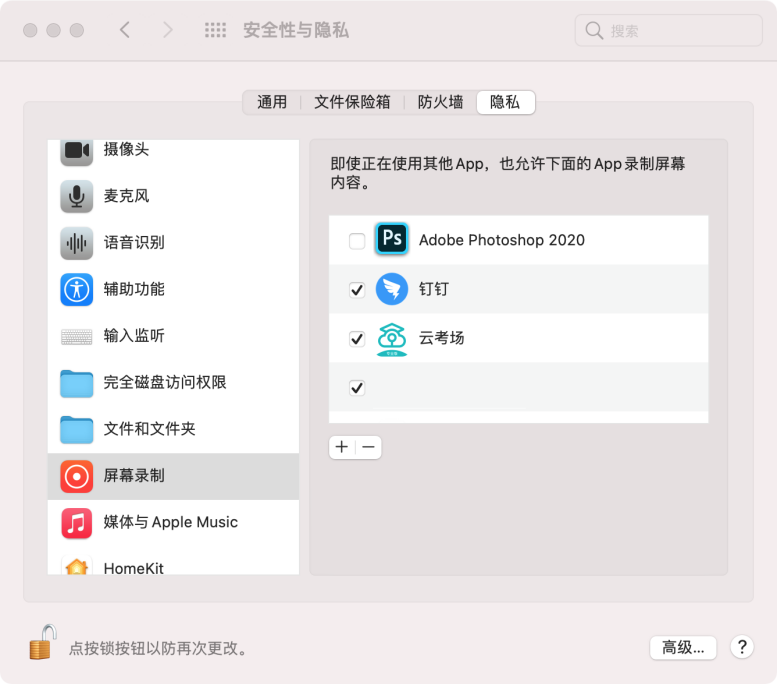
8、考生人脸识别错误三次,依然进不了(答:检查身份信息是否正确)
9、人脸识别以后一直在设备检测处加载
答:浏览器不兼容,建议下载客户端
10、考生一接不到老师邀请
答:检查网络并刷新、考试每场有40人左右,需要同学们耐心在候考区等后续老师邀请考试。
11、mac端使用云考场客户端会出现画面显示不全的情况
答:考生电脑分辨率不适配,建议修改分辨率或使用网页端

账号+密码登录
手机+密码登录
还没有账号?
立即注册